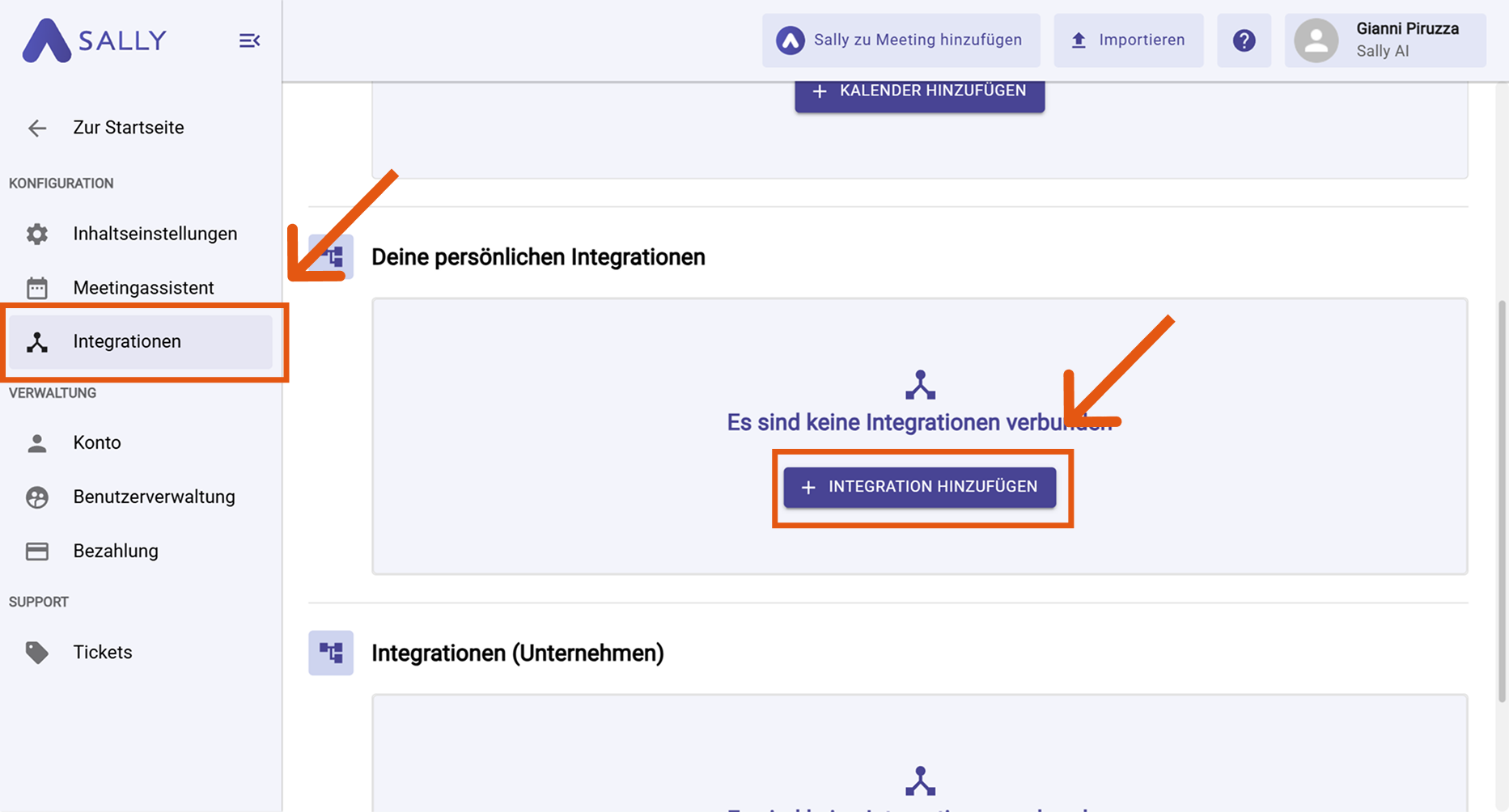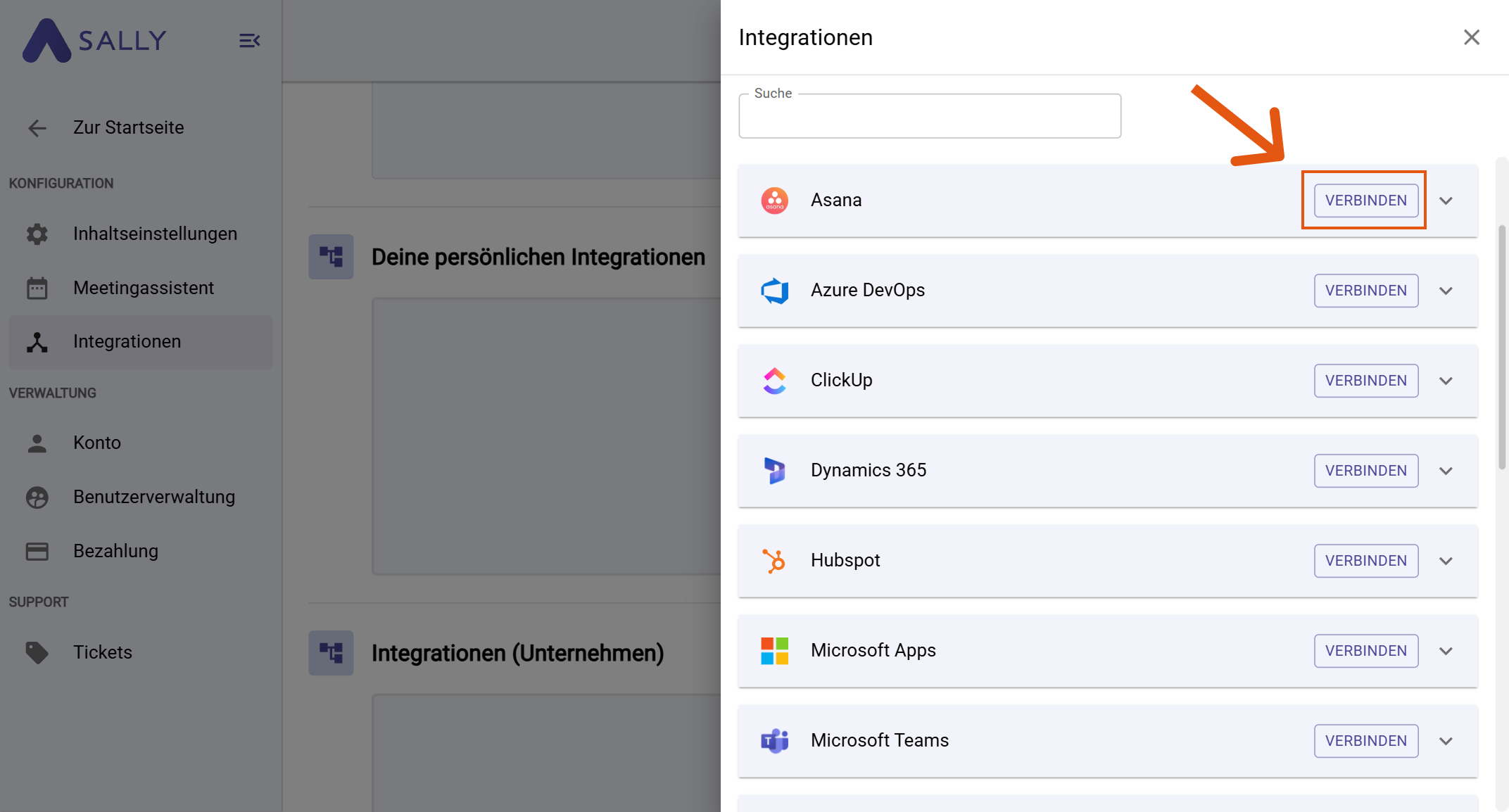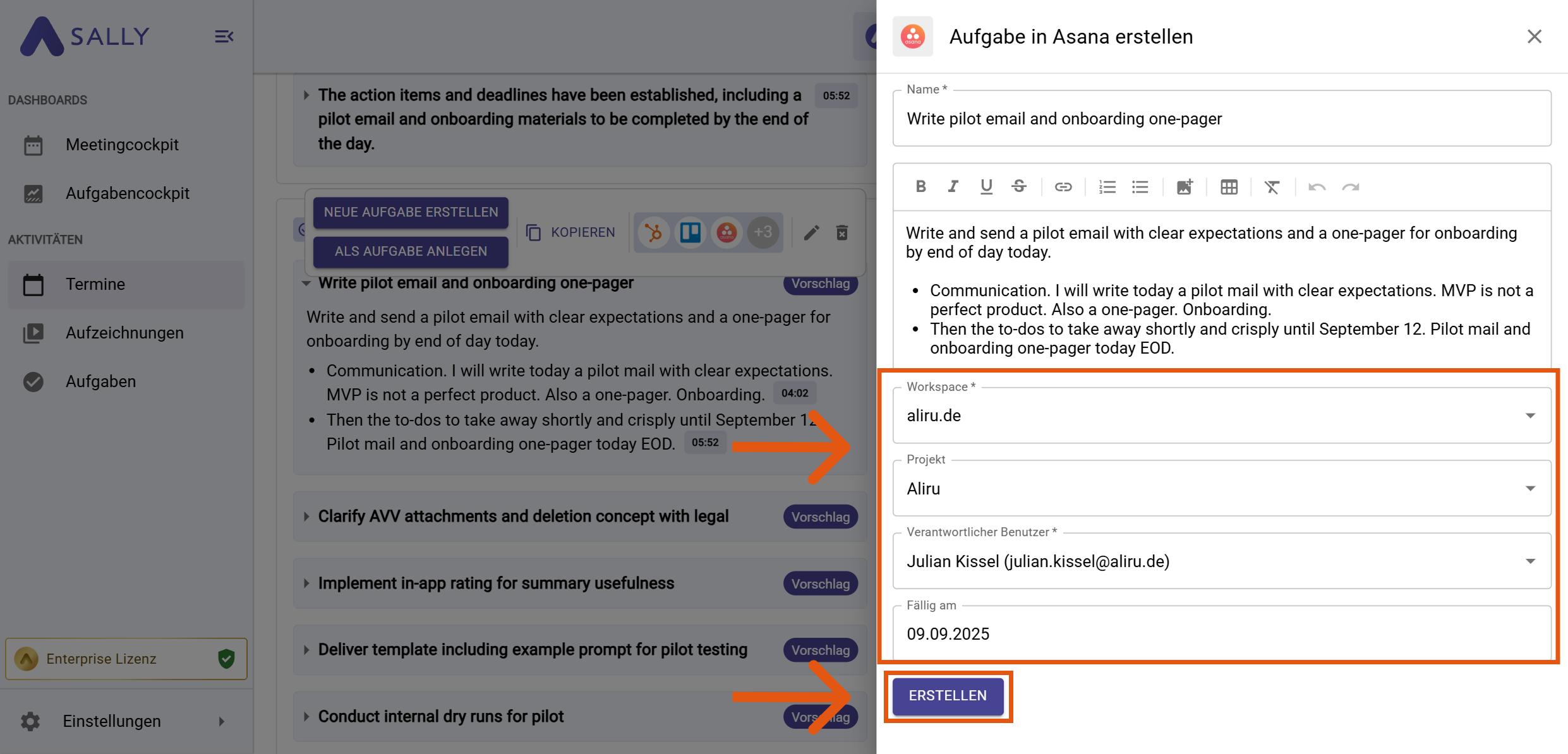Asana-Integration
Verbinde Sally AI mit Asana, um Meeting-Einblicke direkt in konkrete Aufgaben zu verwandeln - im richtigen Workspace und Projekt. Mit der Sally–Asana-Integration kannst du To-dos, Entscheidungen und Folgeaufgaben mit nur einem Klick nach Asana senden, doppelte Eingaben vermeiden und dein Team-Board immer aktuell halten.
Schnellnavigation
1. So verbindest du Asana mit Sally AI
Folge diesen Schritten, um die Sally–Asana-Integration zu aktivieren:
-
Öffne Einstellungen in der linken Seitenleiste.
Abbildung 1: Gehe zu den Einstellungen
-
Wechsle zu Integrationen.
-
Klicke unter Deine persönlichen Integrationen auf + Integration hinzufügen.
Abbildung 2: Integration hinzufügen
-
Wähle Asana aus und klicke auf Verbinden. Schließe den Autorisierungsprozess in Asana ab.
Nach erfolgreicher Verbindung erscheint Asana unter "Deine persönlichen Integrationen".
Abbildung 3: Asana ist verbunden
Persönliche Integrationen gelten nur für dein Nutzerkonto. Administratoren können zusätzlich Integrationen (Unternehmen) einrichten, wenn sie für die gesamte Organisation benötigt werden.
2. So sendest du Insights zu Asana
Sobald Asana verbunden ist, kannst du Meeting-Insights direkt aus Sally nach Asana schicken – mit einem Klick im richtigen Workspace und Projekt.
Du kannst:
- Aufgabe in Asana erstellen → Neue Aufgabe mit Verantwortlichem und Fälligkeitsdatum.
- Kommentar zu Asana-Aufgabe hinzufügen → Ergänzende Infos zu einer bestehenden Aufgabe, ohne Verantwortlichkeiten oder Fälligkeiten zu ändern.
2.1. Aufgabe in Asana erstellen
Verwandle ein Insight aus Sally in eine neue Aufgabe in Asana.
-
Öffne das gewünschte Meeting in Sally.
-
Fahre mit der Maus über ein Insight, eine Entscheidung oder To-do in der Zusammenfassung. Klicke auf das Asana-Icon und wähle Aufgabe in Asana erstellen.
Abbildung 4: Wähle Aufgabe in Asana erstellen
-
Fülle das Erstellungsformular aus (Pflichtfelder sind mit
*markiert). Typischerweise:- Workspace*
- Projekt (empfohlen)
- Verantwortlicher Benutzer (empfohlen)
- Fällig am (optional)
Die Beschreibung wird automatisch aus Sally übernommen, kann aber angepasst werden.
-
Klicke auf Erstellen, um die Aufgabe an Asana zu senden.
Abbildung 5: Asana-Aufgabendetails ausfüllen und erstellen
Ergänze so viele Details wie möglich (Projekt, Verantwortlicher, Fälligkeit). Je vollständiger die Aufgabe, desto weniger Rückfragen entstehen und desto besser ist das Reporting in Asana.
2.2. Kommentar zu Asana-Aufgabe hinzufügen
Hänge Meeting-Kontext an eine bestehende Aufgabe an – ideal für Updates, Entscheidungen oder zusätzliche Hinweise.
-
Öffne das gewünschte Meeting in Sally.
-
Fahre über das relevante Item, klicke auf das Asana-Icon und wähle Kommentar zu Asana Aufgabe hinzufügen.
Abbildung 6: Wähle Kommentar zu Asana-Aufgabe hinzufügen
-
Fülle das Erstellungsformular aus (Pflichtfelder sind mit
*markiert). Typischerweise:- Workspace*
- Projekt (empfohlen)
- Verantwortlicher Benutzer (empfohlen)
- Fällig am (optional)
Auch hier ist die Beschreibung bereits aus Sally vorbefüllt und kann bearbeitet werden.
-
Klicke auf Erstellen, um den Kommentar an Asana zu senden.
Abbildung 7: Felder ausfüllen und Kommentar an Asana senden